- 系统
- 教程
- 软件
- 安卓
时间:2021-06-24 来源:u小马 访问:次
剪映视频剪辑关键帧如何设置?剪映是一款非常实用的视频制作软件,有了这款软件,我们就可以非常轻松的制作出非常好玩又有趣的短视频来,非常符合当下喜欢玩短视频的年轻用户群体的操作习惯,提供了切割、变速、倒放、画布、转场等视频处理功能。抖音独家曲库,海量音乐让你的视频更“声”动。更有专业风格滤镜,一键轻松美颜,让生活一秒变大片。今天Win10镜像官网小编将要给大家分享的是剪映视频剪辑关键帧的设置方法,希望大家会喜欢。
打开剪映,点击“开始创作”导入视频或图片
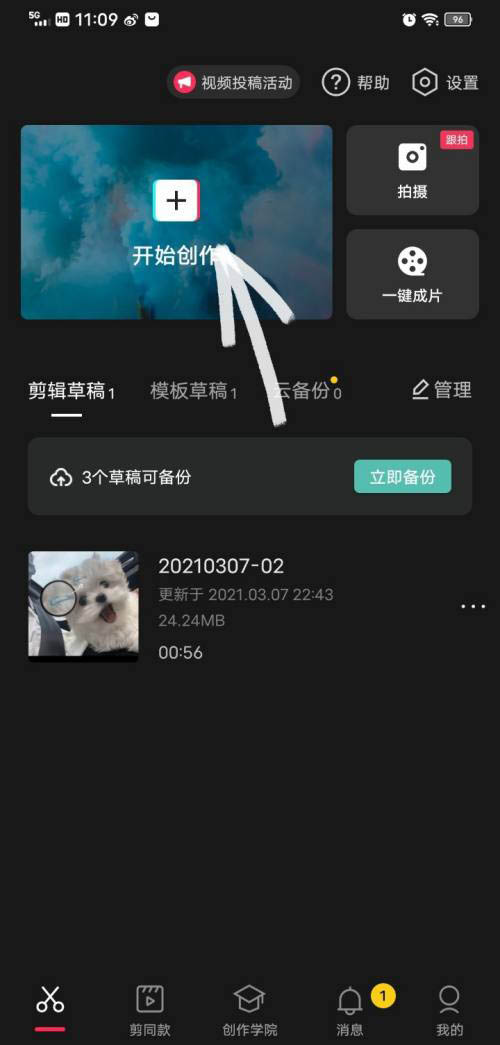
选中视频素材,上方的“+菱形标志”就是关键帧,点击它就形成一个关键帧
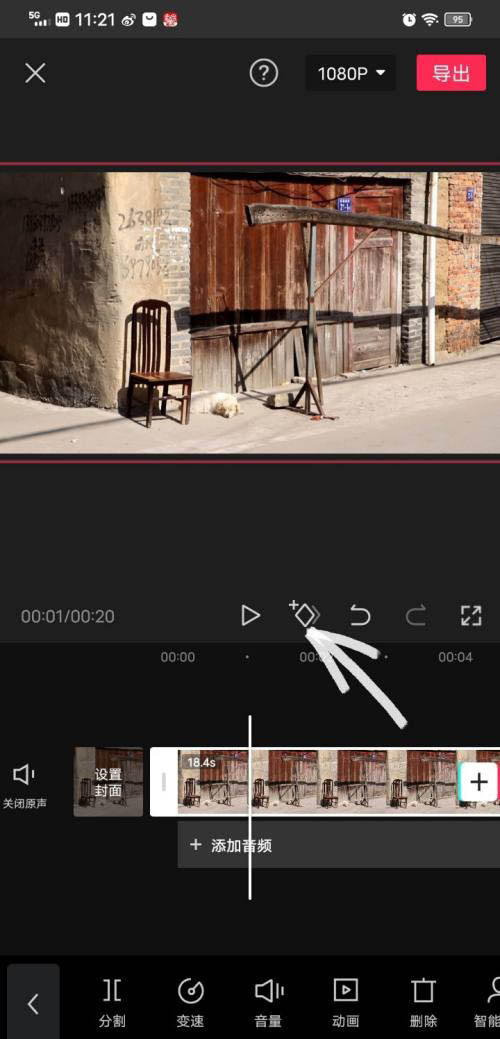
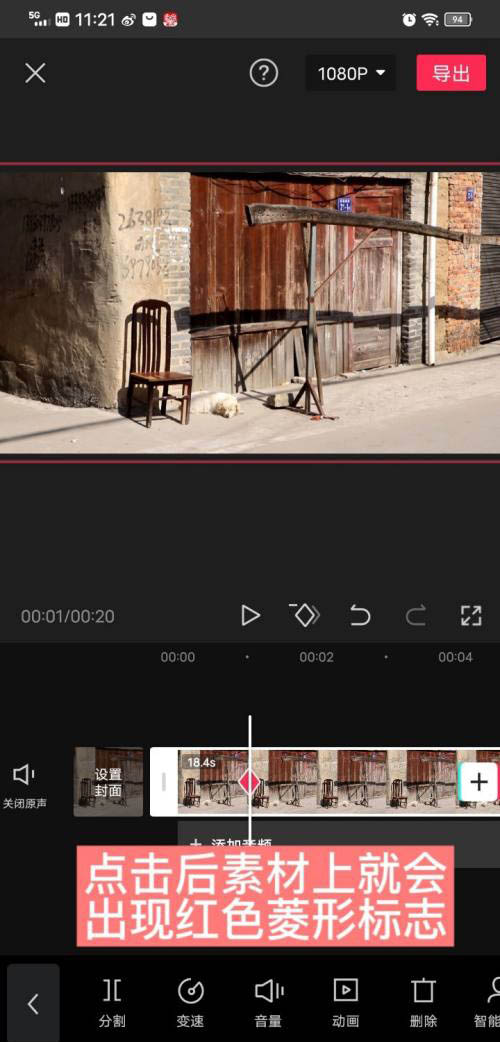
放大、缩小和位置的变化都是需要过程和时间的,所以我们滑动视频素材,让时间轴往后移
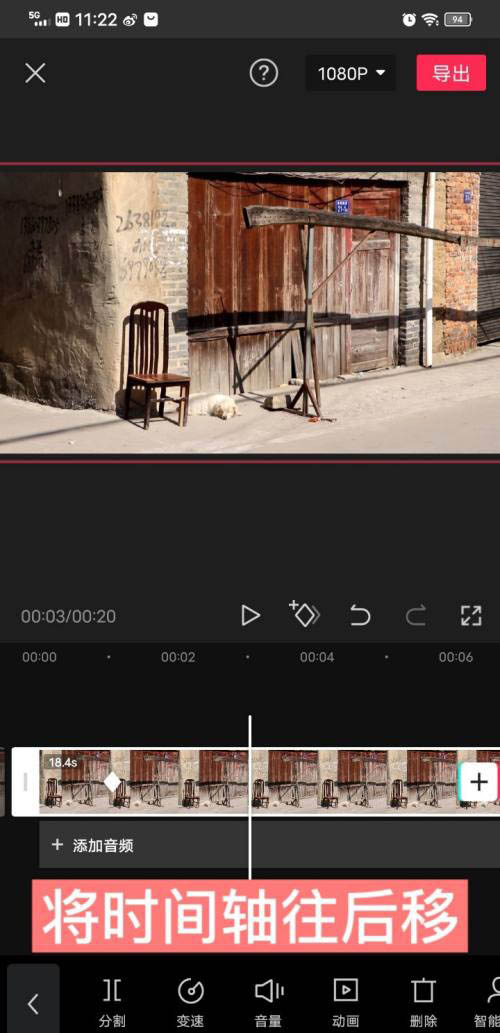
在预览画面里调整视频或图片的大小、位置,系统会自动形成一个关键帧
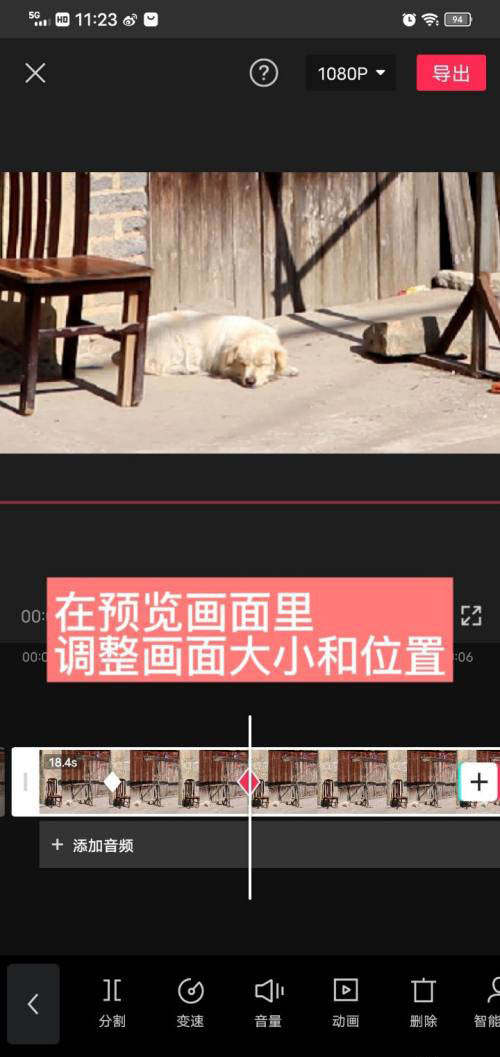
如果想要取消关键帧,让时间轴停在关键帧的位置,让后点击“-菱形标志”,关键帧就会消失。
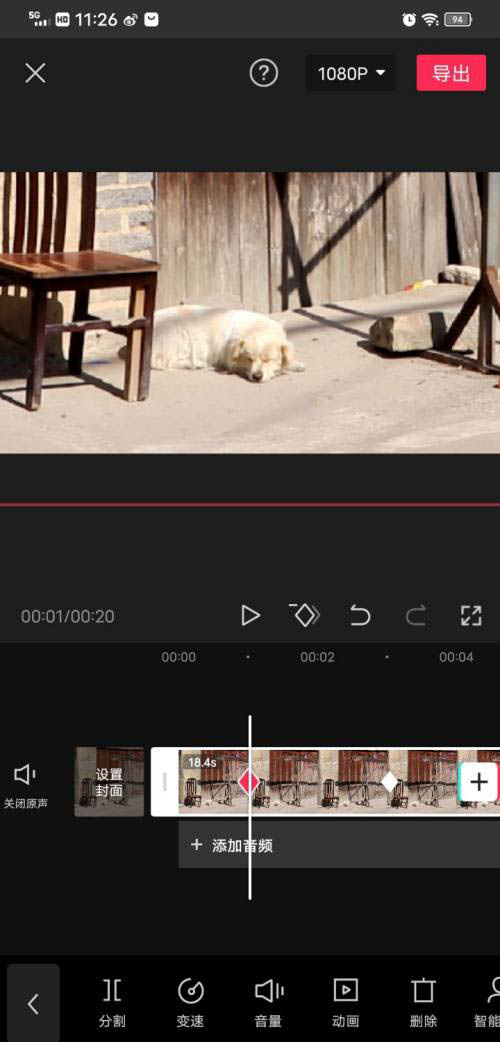
以上就是关于剪映视频剪辑关键帧的设置方法了,有需要的小伙伴可以参照上面的方法来设置哦,了解更多教程请继续关注Win10镜像官网哦……





